Решаване на проблеми с процеса audiodg.exe
Понякога процесът audiodg.exe , който постоянно работи във фонов режим, създава увеличен натоварване на компютърните ресурси. Много потребители не знаят какво да правят в тази ситуация, защото в нашето днешно ръководство ще се опитаме да им помогнем.
съдържание
Методи за монтиране на катастрофи с audiodg.exe
Преди да започнете действието, си струва да разберете какво сме изправени. Процесът audiodg.exe се отнася до системата и е инструмент за взаимодействие на операционната система и предварително инсталиран в звуковите ефекти на водача. Проблемите в работата му са рядкост, но по един или друг начин се свързват със софтуерни неизправности.
Вижте също: Решаване на проблеми с процеса rthdcpl.exe
Метод 1: Изключете звуковите ефекти
Основната причина, поради която audiodg.exe зарежда процесора, е неуспех в звуковите ефекти на драйверите. За да отстраните проблема, трябва да изключите ефектите - това се прави по следния начин:
- Отворете "Старт" и напишете в лентата за търсене "Контролен панел" . В Windows 7 и Vista кликнете върху съответния елемент в менюто отдясно.
- Превключете дисплея на "Контролен панел" в режим "Големи икони" , след това намерете и отворете елемента "Звук" .
- Отворете раздела "Възпроизвеждане" , маркирайте елемента "Говорители" , който също може да бъде обозначен като "Говорители" , и кликнете върху "Свойства" .
- В "Свойства" отворете раздела "Подобрения" (в противен случай "Подобрения" ) и поставете отметка в квадратчето "Деактивиране на всички звукови ефекти" или "Деактивиране на всички подобрения" . След това кликнете върху "Прилагане" и "ОК" .
- Отидете в раздела "Запис" и повторете стъпки 3-4.
- За да коригирате резултата, рестартирайте компютъра или лаптопа си.
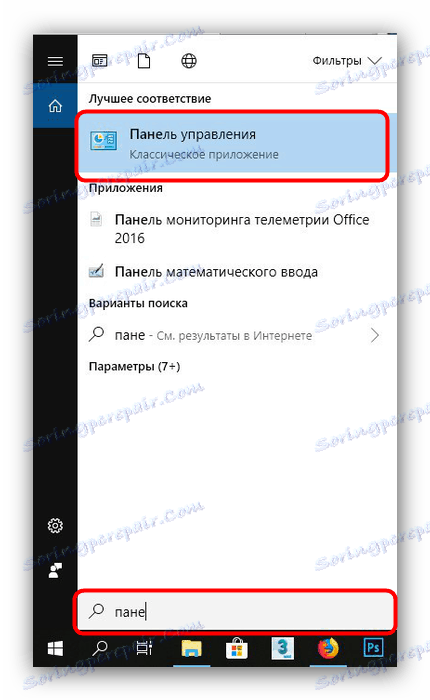
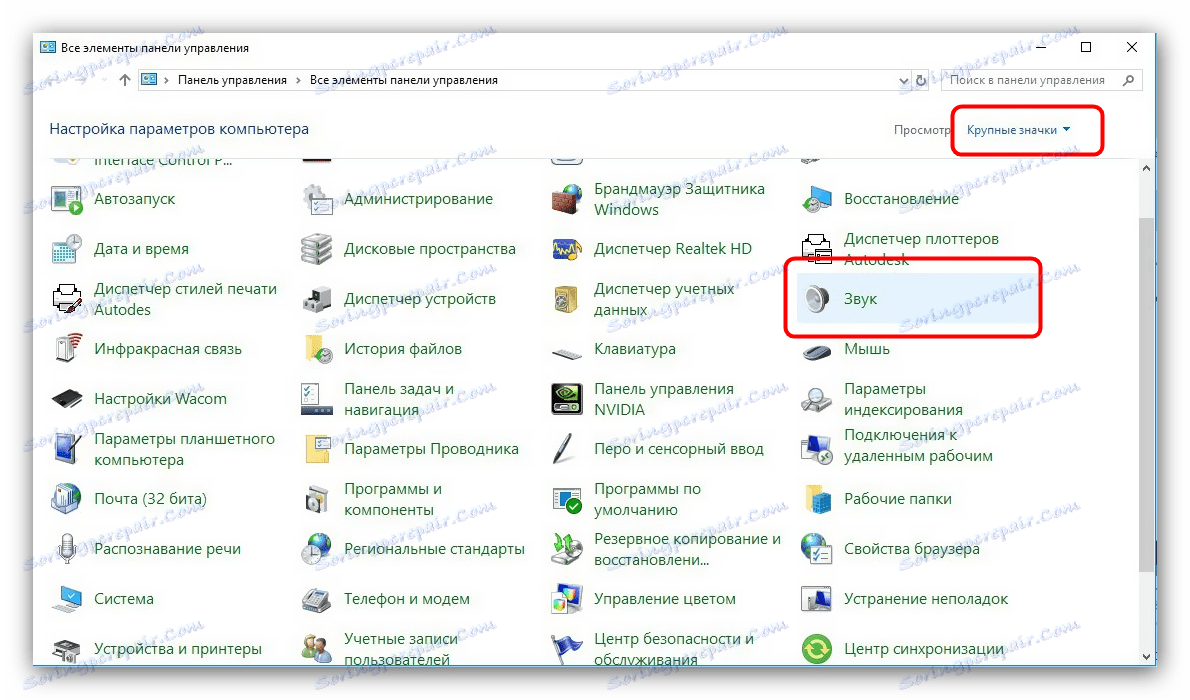
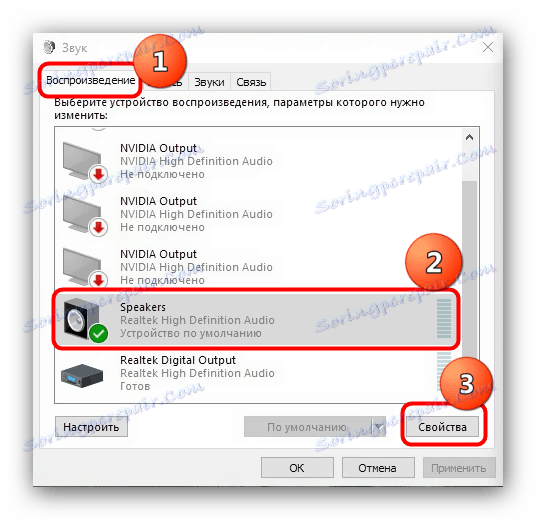
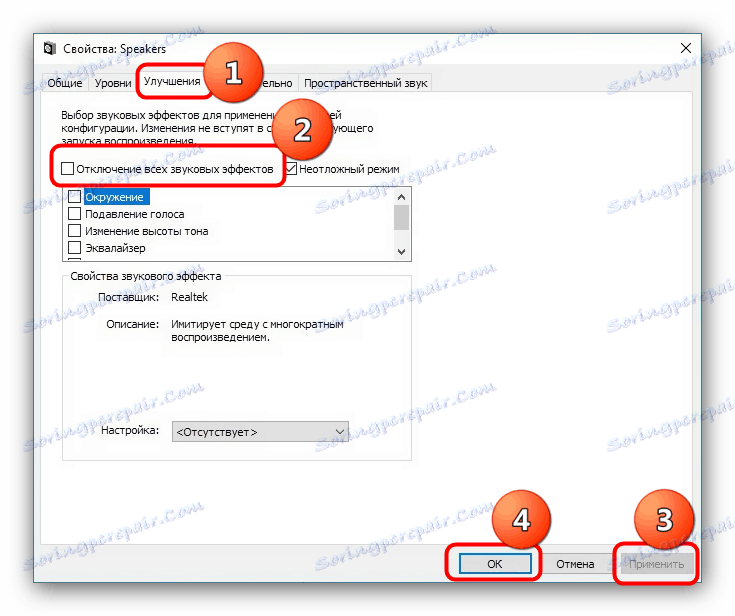
Тези действия помагат в повечето случаи, но понякога проблемът не може да бъде решен с тяхна помощ. В този случай прочетете нататък.
Метод 2: Изключете микрофона
По-рядка причина за необичайното поведение на audiodg.exe може да бъде активен микрофон или конфликт между няколко устройства за запис, ако има повече от едно. Неизправността на този вид е показана от неефективността на процедурата, описана в Метод 1. Единственото решение на този проблем е да се изключат микрофона.
- Отворете инструмента за управление на звука , като следвате стъпките, описани в стъпки 1-2 от предишния метод, и кликнете върху раздела "Запис" . Изберете първото от показаните устройства и кликнете върху него RMB , след което изберете "Disable" .
- Повторете процедурата за останалите микрофони, ако има такива, и рестартирайте компютъра.
- Проверете как се държи audiodg.exe - натоварването на процесора трябва да падне. В бъдеще проблемни устройства могат да бъдат върнати обратно, ако е необходимо.
![Perehod-к-vklyucheniyu-mikrofona-V-okne-Звук-V-Windows-7]()
Продължение: Включване на микрофона на компютър с Windows 7 , Windows 8 , Windows 10

Недостатъците и недостатъците на този метод са очевидни, но няма алтернативи на него.
заключение
Обобщавайки, ние отбелязваме, че audiodg.exe рядко се превръща в жертва на вирусна инфекция.

